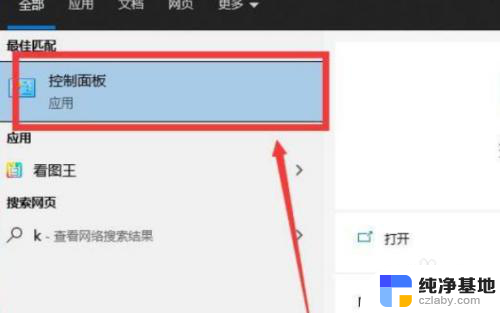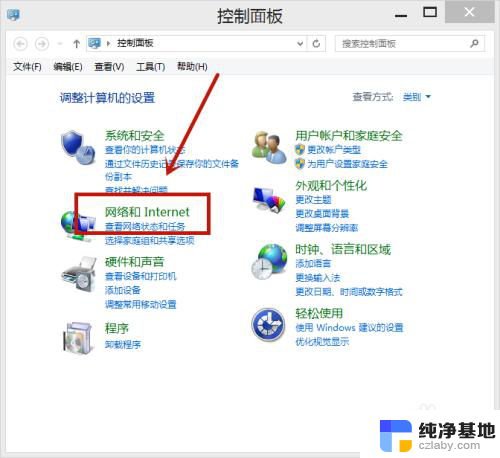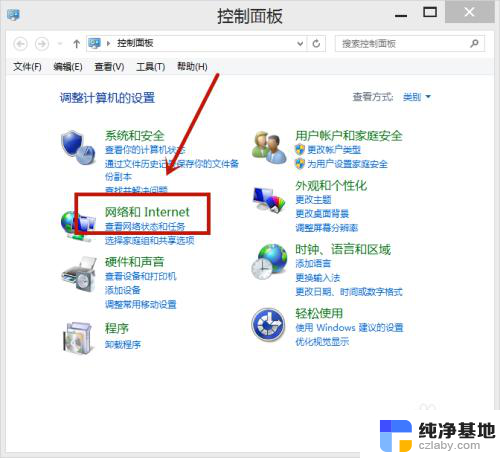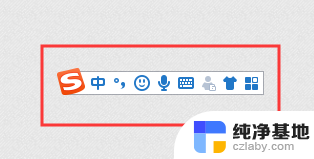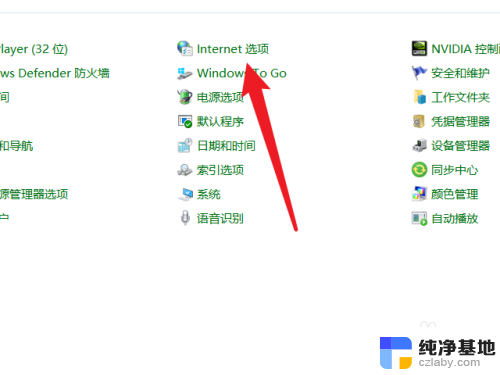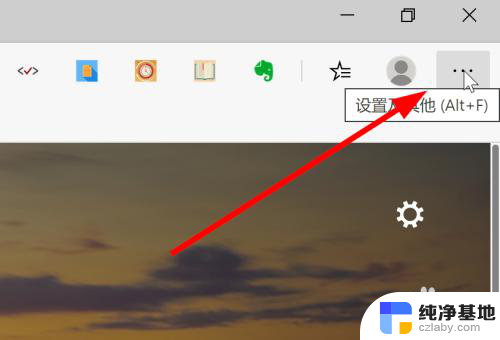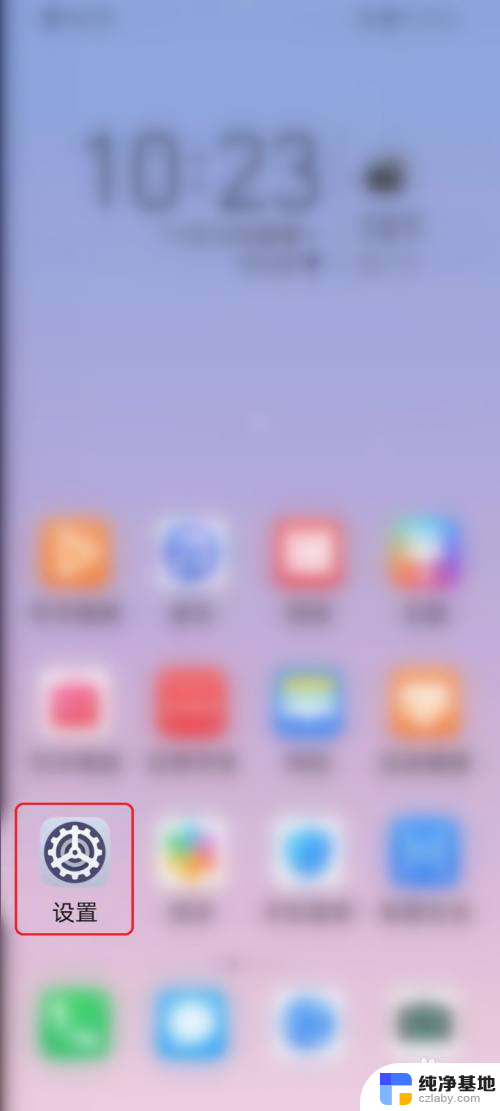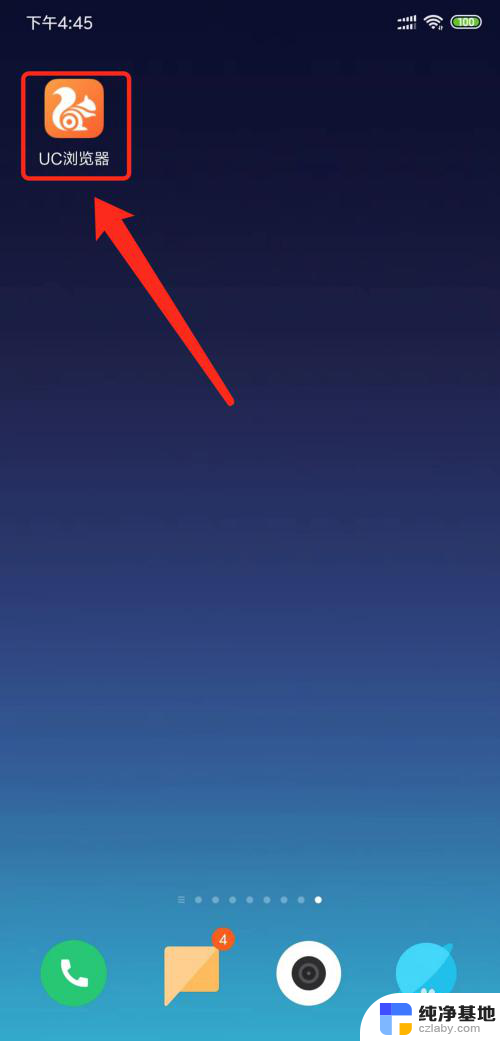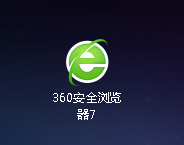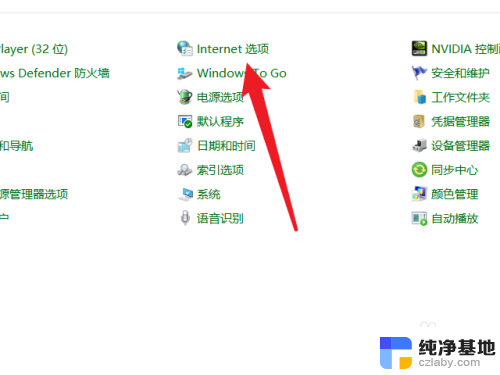电脑过滤广告怎么设置
更新时间:2024-02-28 13:44:54作者:yang
在如今信息爆炸的时代,广告已经成为我们日常网络浏览的一部分,对于大多数用户来说,过多的弹窗和广告会严重影响浏览体验。为了解决这一问题,新版Edge浏览器提供了弹窗和广告拦截的设置方法。通过设置浏览器的过滤功能,用户可以有效地屏蔽掉烦人的广告,提升浏览效率。本文将介绍如何设置电脑过滤广告,让我们一起来探索吧!
具体方法:
1.打开Edge浏览器,点击在右上角的“...”(设置及其他)图标
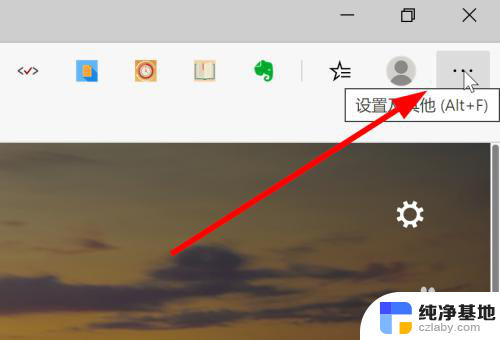
2.在弹出的菜单中选择“设置”
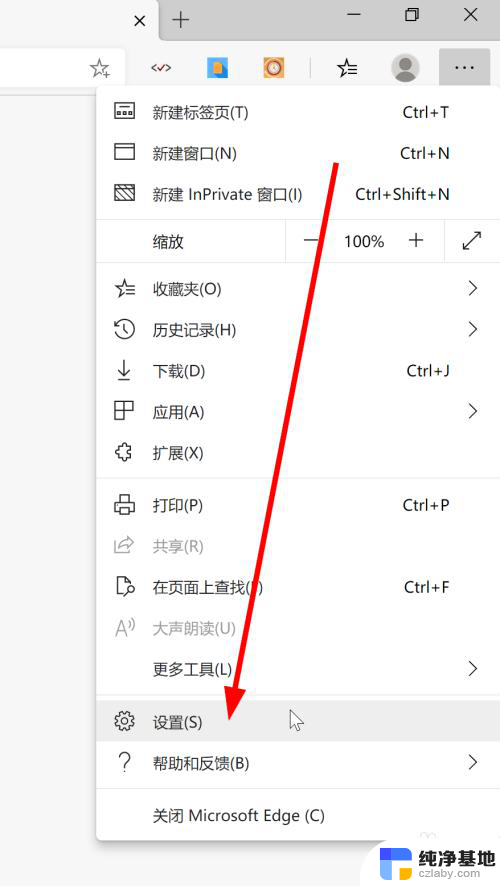
3.在设置界面中,点击左边菜单中的“站点权限”
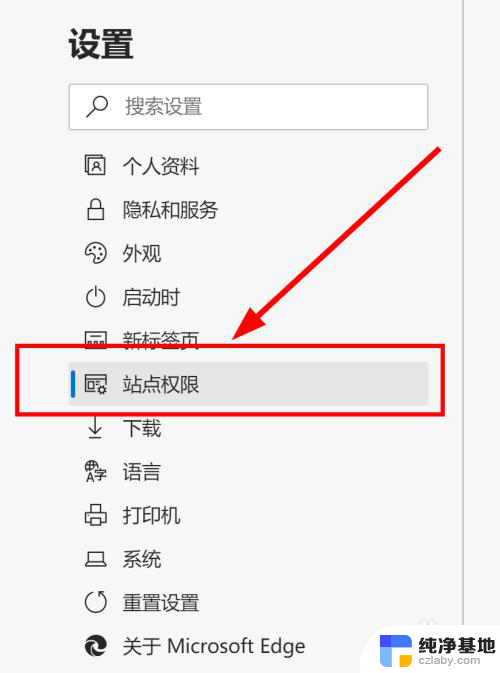
4.在右边,可以铲英找到“弹出窗口和重定向”和“广告”2个设置选项并点击冲裕
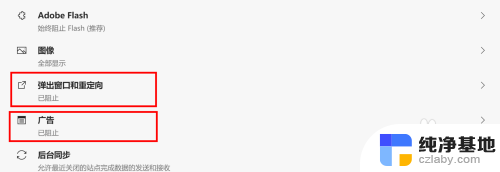
5.在2个良涛撤选项的配置界面,把“阻止”激活。这样就可以阻止弹窗和广告了
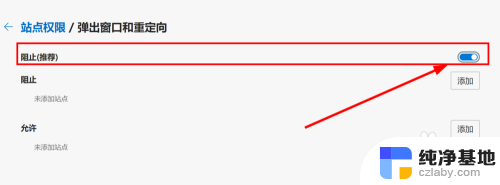
6.设置过阻止弹窗后,如果浏览的网页有弹窗。会显示一个拦截图标,点击后会显示具体站点信息并可以继续配置是否阻止
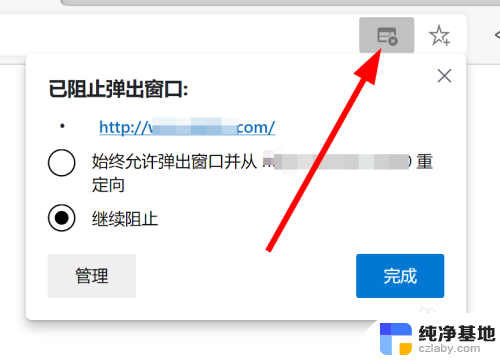
以上就是电脑过滤广告设置的全部内容,遇到同样情况的朋友们可以参考小编的方法来处理,希望对大家有所帮助。